PhotoShop制作烟雾效果
摘要:就像舞台效果一样,烟雾在摄影作品中也有独特的效果,可以创造一种迷幻的意境。但烟雾的形状、浓度都比较难以控制,拍摄起来比较困难,不过,有了Ph...
就像舞台效果一样,烟雾在摄影作品中也有独特的效果,可以创造一种迷幻的意境。但烟雾的形状、浓度都比较难以控制,拍摄起来比较困难,不过,有了Photoshop,可以在后期制作出你所需要的任意形状的烟雾来,这里就介绍一种方法。

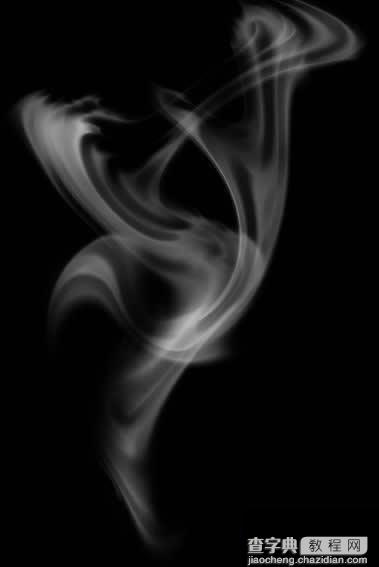
1.建新文件,为方便看烟的效果请将背景设为黑色然后建一个新通道(也可以直接在层上做,不过我喜欢用通道)。
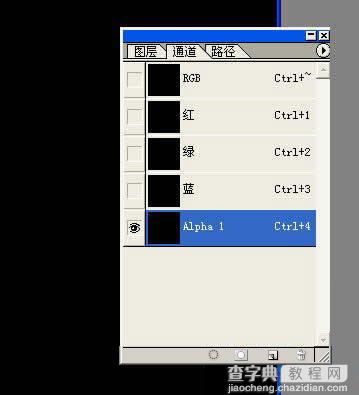
2.用喷枪或毛笔随意画几下。
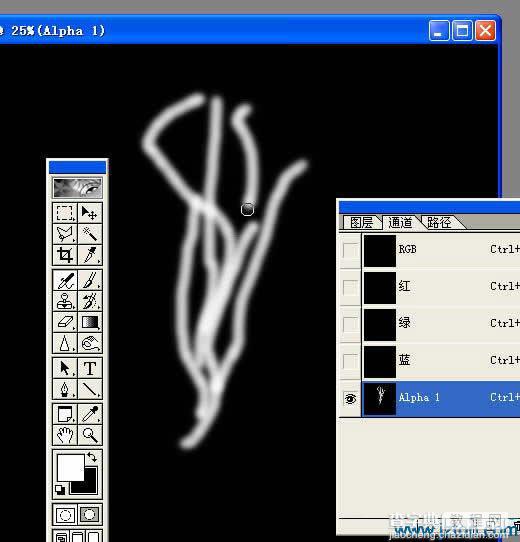
3.高斯模糊一下
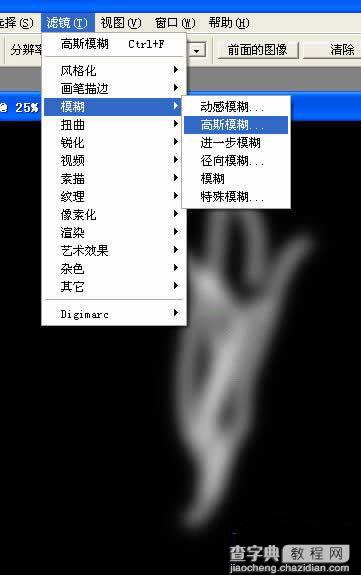
4.用手指头随意抹一下
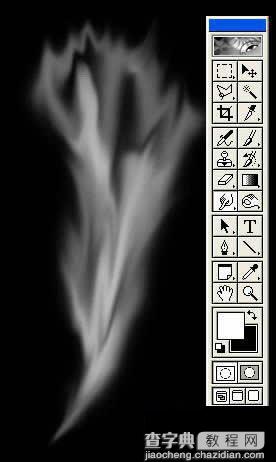
[编注:说是“随意”,其实也不尽然,笔头的大小要合适,太小则过于烦琐,太大,不易控制。还有就是抹的方向,烟一般都是向上飘的,所以方向也要模拟向上。]
5.使用波浪滤镜,可多用几次加强效果。

6.再旋转一下,然后用一下最小值命令
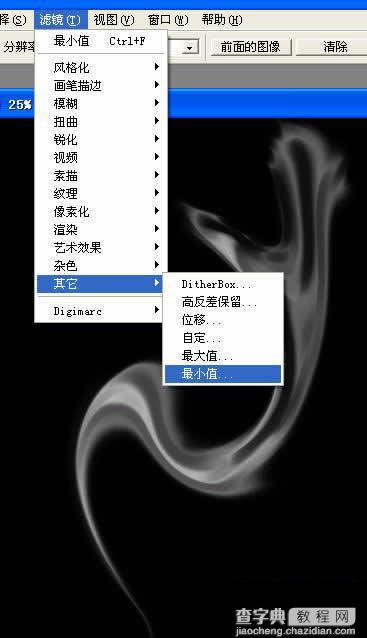
7.将本通道作为选区载入
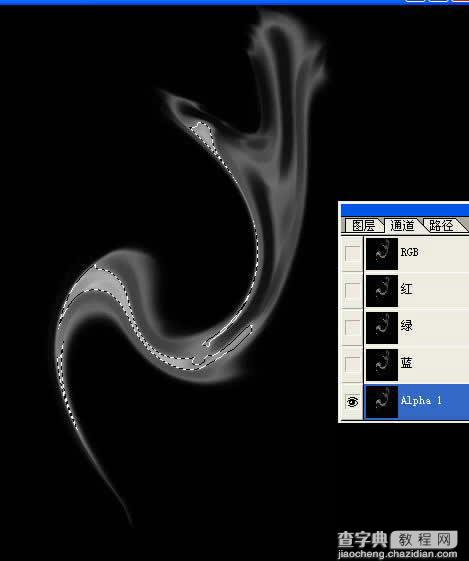
8.建新层,填白色
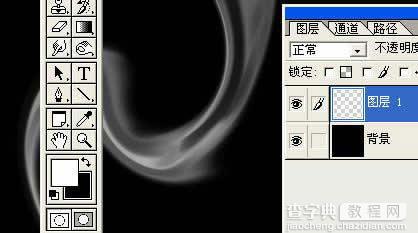
9.如上法多做几个分层置入
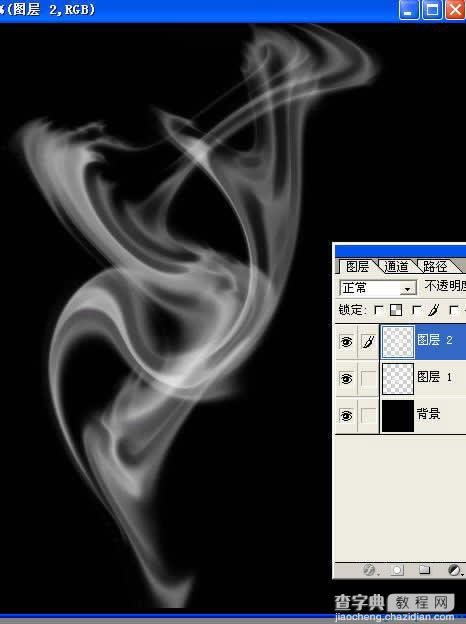
10.再做一下细节处理。
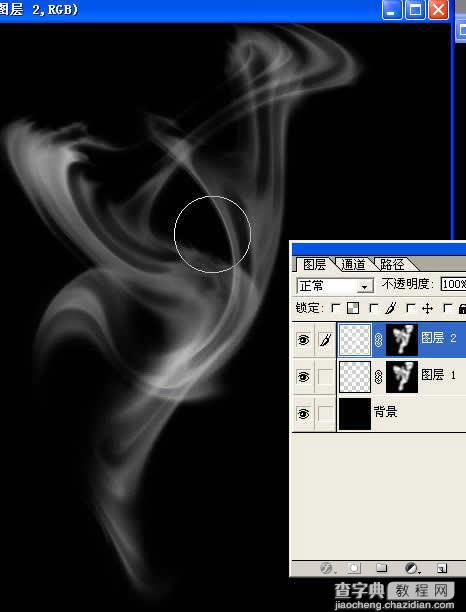
我这个例子的效果做得比较粗,大家做的时候可以仔细一些。
技巧提示:手指头那步很重要,在这步上多下点细功夫效果更佳,建议大家多试几次看一下效果。稍加变通,我们还可以做出这样的特效字。

【PhotoShop制作烟雾效果】相关文章:
上一篇:
Photoshop技术先进金属质感车标
下一篇:
Photoshop鼠绘实例: 鲤鱼
